1. 单击“开始”按钮,然后单击“文档”、“音乐” 或“图片”。
2. 在库窗格(位于文件列表上方)中,单击“排列方 式”菜单,然后单击一个属性。可用属性将依据您 所在库的不一样而有所不一样。
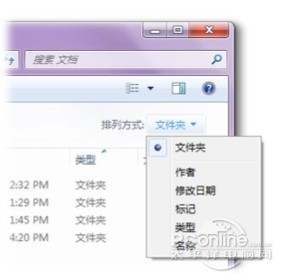
图1
使用搜索筛选器在文档库中查找文件
在库中搜索时,您能使用搜索筛选器来迅速缩小搜索结 果的范围。
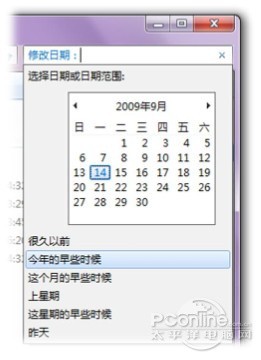
图2
1. 单击“开始”按钮,然后单击“文档”。
2. 单击窗口顶部的搜索框,选择一个搜索筛选器(例 如:“修改日期”),然后单击某个项目(例如, 日期或日期范围)以缩小搜索范围。
3. 如有必要,请在搜索框中键入一个或多个词,以进 一步缩小搜索范围。
4. 在搜索结果中,单击所需的文件,然后单击“预览” 窗格按钮以预览该文件而且确保它正是要找的文件。
将文件夹包含在图片库中
假设您将一部分图片存储在pc中,而另一部分 图片存储在外接硬盘中,则可将外接硬盘中的 文件夹包含在图片库中,以便将所有图片作为 一个图片集进行访问。
1. 单击“开始”按钮,单击“pc”,然后 转到存储在外部硬盘驱动器中的文件夹。
2. 右键单击该文件夹,指向“包含在库中”, 然后单击“图片”。现在,您的驱动器中 的图片已经位于图片库中。
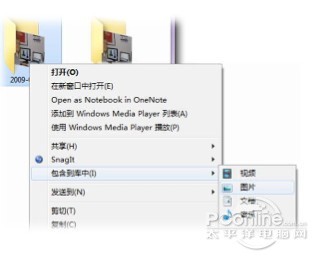
图3
更改库的设置
通过更改库保存文件的位置以及库位置显 示的顺序,您能自定义库的常规行为。
1. 单击“开始”按钮,然后单击“文 档”、“音乐”或“图片”。
2. 在库窗格(位于文件列表的上方)中, 在“包括”旁边,单击“位置”,然 后执行下列一种操作:
· 若要更改那些复制或保存 到该库的文件的存储位置, 请右键单击当前不是默认 保存位置的库位置,然后单击“设置为默认保存位置”。
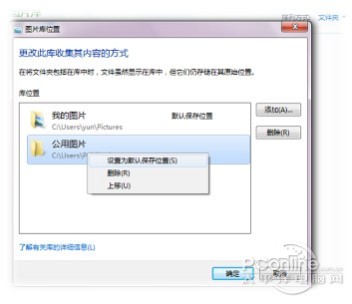
图4
· 若要更改库位置显示的顺序,请右键单击某个位置,然后单击“上移”或“下移”。
注:更多精彩教程请关注管理资源吧电脑教程栏目,管理资源吧电脑群:189034526欢迎你的加入